一开机就蓝屏0xc000001 win10开机蓝屏代码0xc000001的解决方法
近期许多Win10系统用户发现一开机就遭遇到了令人头疼的问题——蓝屏错误代码0xc000001,这一问题导致了系统无法正常启动,给用户的使用带来了极大的困扰。幸运的是我们并非无法解决这个问题。通过一系列的解决方法和技巧,我们可以轻松地摆脱这个令人烦恼的蓝屏问题,让我们的电脑重新恢复正常运行。接下来就让我们一起来探索一下这些解决方法吧!

win10开机蓝屏0xc000001解决方法:
方法一:
1、重启电脑,在启动时按住【Shift+F8】键,打开恢复界面。
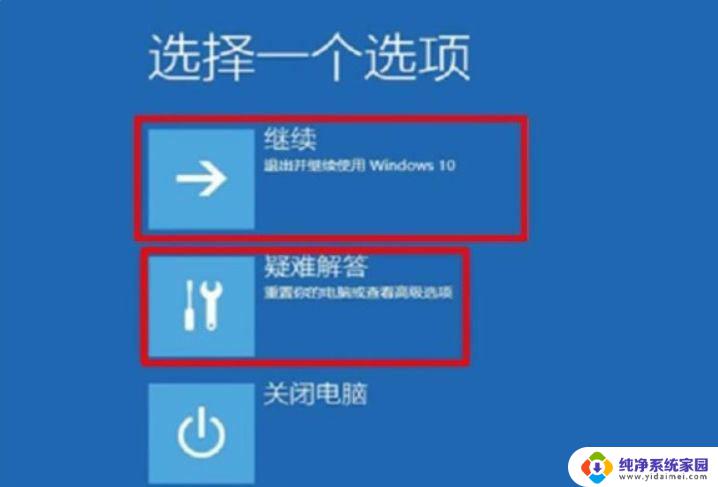
2、依次选择界面中的【疑难解答>高级选项>启动设置>重启】。

3、待电脑重新启动后,进入启动设置菜单,此时选择安全模式启动。
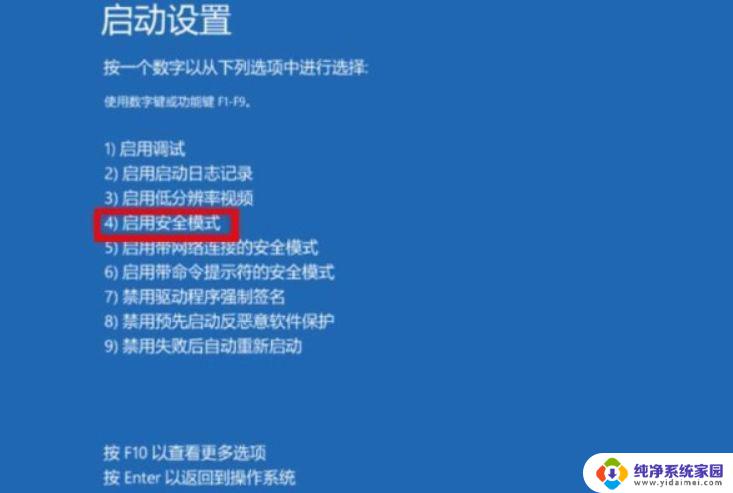
4、在开始菜单选择【设置】,选择【系统】。选择【应用和功能】,将近期安装的软件卸载,然后重启电脑即可。如果是新安装的软件导致的故障,此方法即可解决。
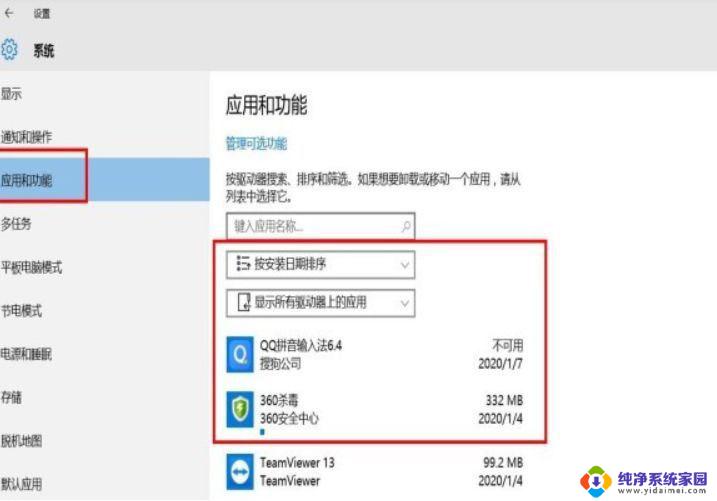
方法二:
1、开机按F8进入高级选项菜单,选项出现后请选中“安全模式”。

2、按住wIN键(键盘左下角Ctrl和Alt中间圆圈里有四个方块的那个)后再按一下R键点击运行窗口,然后写入“regedit”并按确定。 在点击的“注册表编辑器”中,先按这个目录找到Intelppm: HKEY_LoCAL_MACHINE\sYsTEM\Controlset001\services\Intelppm
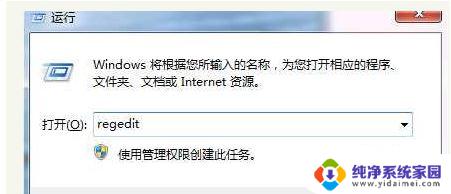
3、双击右侧的start,并该值修改为4。
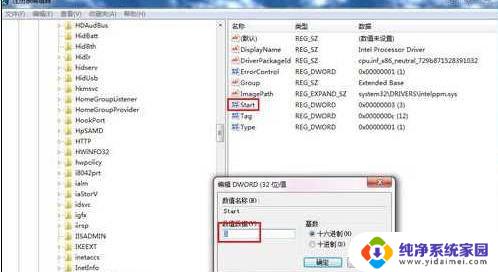
以上就是一开机就蓝屏0xc000001的全部内容,如果出现这种情况,你可以根据以上操作来解决,非常简单快速,一步到位。
一开机就蓝屏0xc000001 win10开机蓝屏代码0xc000001的解决方法相关教程
- windows10开机就蓝屏 win10系统开机蓝屏错误代码
- win10蓝屏代码dpc watchdog Win10开机蓝屏代码DPC WATCHDOG VIOLATION错误解析与解决
- win10教育版0xc000001 电脑显示win10蓝屏0xc000001代码解决方法
- windows蓝屏代码大全及解决方案 Win10蓝屏代码解析和解决方法
- win10启动虚拟机电脑就蓝屏 VMware虚拟机打开就蓝屏怎么解决
- win10开机蓝屏0xc000007b win10 蓝屏错误代码0xc000007b解决步骤
- win10蓝屏critical process Win10电脑开机蓝屏显示错误代码critical process died解决步骤
- win10系统报错0xc000001 如何解决电脑显示win10蓝屏0xc000001代码问题
- 0x00000034蓝屏代码win10 Win10蓝屏代码0xc0000034解决方法
- win10蓝屏 system service Win10电脑蓝屏system service exception错误代码解决方法
- 怎么查询电脑的dns地址 Win10如何查看本机的DNS地址
- 电脑怎么更改文件存储位置 win10默认文件存储位置如何更改
- win10恢复保留个人文件是什么文件 Win10重置此电脑会删除其他盘的数据吗
- win10怎么设置两个用户 Win10 如何添加多个本地账户
- 显示器尺寸在哪里看 win10显示器尺寸查看方法
- 打开卸载的软件 如何打开win10程序和功能窗口